OS X पर iPhoto के लिए आपकी भावनाओं के बावजूद, लॉन्च करने और प्रतीक्षा करने के लिए अपनी फोटो लाइब्रेरी को लोड करने के लिए केवल एक स्क्रीनशॉट का उपयोग करने के लिए या आपकी फोटो स्ट्रीम में एक भी फोटो कष्टप्रद हो सकती है। अच्छी खबर यह है कि नीचे दिए गए चरणों का पालन करने के बाद, आप किसी भी समय अपनी फोटो स्ट्रीम को एक्सेस कर पाएंगे, वह भी बिना iPhoto के चलने में। यह प्रक्रिया बेन वार्ड द्वारा पोस्ट के सौजन्य से (जो एक मैक OSX संकेत सूत्र से उत्पन्न हुई थी) इस वर्ष की शुरुआत में। यह वास्तव में है की तुलना में अधिक जटिल लग रहा है, लेकिन हमेशा की तरह, अपने जोखिम पर आगे बढ़ें।

- शुरू करने के लिए, आपको खोजक लॉन्च करने की आवश्यकता होगी, फिर "गो टू फोल्डर" संवाद लाएं। आप मेनू बार में गो> फोल्डर पर क्लिक करके या कमांड-शिफ्ट-जी दबाकर ऐसा कर सकते हैं। टेक्स्ट बॉक्स में ~ / Library / Application Support / iLifeAssetManagement / आस्तियाँ / उप दर्ज करें और रिटर्न भरें।

- खोजक को तब आपको "उप" निर्देशिका के तहत फ़ोल्डर्स की सूची में ले जाना चाहिए। प्रत्येक फ़ोल्डर में, आपको अपनी फोटो स्ट्रीम तस्वीरें मिलेंगी। आपको इन फ़ोल्डरों और / या फ़ोटो के साथ कुछ भी करने की आवश्यकता नहीं है। वास्तव में, मैं आपको उनमें से किसी को भी बदलने से हतोत्साहित करता हूं।

- अपने कीबोर्ड पर कमांड-एफ दबाकर सर्च बॉक्स खोलें, या मेनू बार में फ़ाइल> खोलें खोलें। यह सुनिश्चित करना महत्वपूर्ण है कि "उप" विकल्प चुना गया है, और आगे बढ़ने से पहले "यह मैक" नहीं। फिर फाइल काइंड टू इमेज में बदलें। अंतिम, विकल्पों की सूची से या तो JPEG या PNG चुनें।
पहला विकल्प (JPEG) आपको अपने फोटो स्ट्रीम पर सभी तस्वीरों के साथ पेश करेगा, दूसरे विकल्प (PNG) के साथ केवल आपके iOS डिवाइस पर लिया गया स्क्रीनशॉट वापस करेगा। आप एक जैसे फोटो और स्क्रीनशॉट दोनों को वापस करने के लिए ऑल सेटिंग का विकल्प चुन सकते हैं। यह आपकी पसंद है, और इसे किसी भी समय बदला जा सकता है।

- एक बार जब आप फ़ाइलों के प्रकार को प्रकट करने का निर्णय ले लेते हैं, तो खोजक विंडो के ऊपरी-दाएं कोने में सहेजें बटन पर क्लिक करके अपनी खोज को बचाएं। खोज के लिए एक नाम दर्ज करें और वह चयन करें जहां आप स्मार्ट फ़ोल्डर को बनाना चाहते हैं। Add to Sidebar बॉक्स को चेक करने के बाद फाइंडर के साइडबार में एक स्मार्ट फोल्डर जुड़ जाएगा। फिर आप खोजक लॉन्च कर सकते हैं और किसी भी समय अपनी फोटो स्ट्रीम फ़ोटो देखने के लिए नए बनाए गए स्मार्ट फ़ोल्डर का चयन कर सकते हैं। IPhoto के साथ या उसके बिना अपने मैक पर खोलें।

- आप फाइंडर में फ़ोल्डर को राइट-क्लिक करके और ऐड टू डॉक का चयन करके फ़ोल्डर को अपने डॉक में रख सकते हैं। क्या आप खोज मापदंड बदलना चाहते हैं, आप शो खोज मानदंड का चयन करके और उचित समायोजन करके ऐसा कर सकते हैं।
ध्यान रखें, यह फोटो स्ट्रीम का उपयोग करने के लिए आधिकारिक तौर पर स्वीकृत तरीके से कहीं भी नहीं है। यदि आप iPhoto के माध्यम से (खासकर iPhoto खुला है) के माध्यम से किसी भी फ़ोल्डर से फ़ोटो हटा रहे हैं, तो आप कुछ मुद्दों में चला सकते हैं। उम्मीद है कि यह आपके वर्कफ़्लो को गति देने में मदद करेगा, और iPhoto "वास्तविक त्वरित" खोलने की आवश्यकता को समाप्त करेगा।











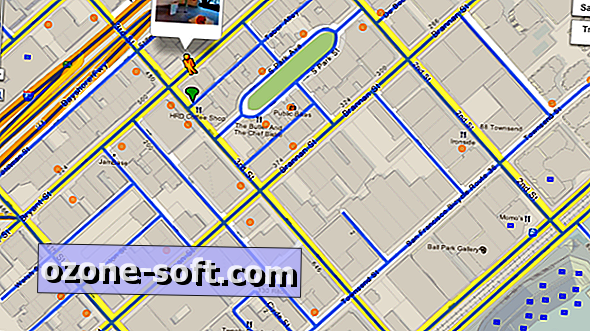

अपनी टिप्पणी छोड़ दो